win10杀毒软件如何关闭呢,话说不少用户都在咨询这个问题呢?下面就来小编这里看下win10关闭自带防火墙方法步骤吧,需要的朋友可以参考下哦。
win10杀毒软件如何关闭 win10关闭自带防火墙方法

1、首先点击桌面左下角开始按键,点击“设置”图标;
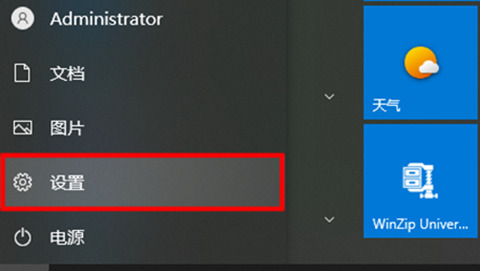
2、打开windows设置窗口,找到并单击“更新和安全”选项;
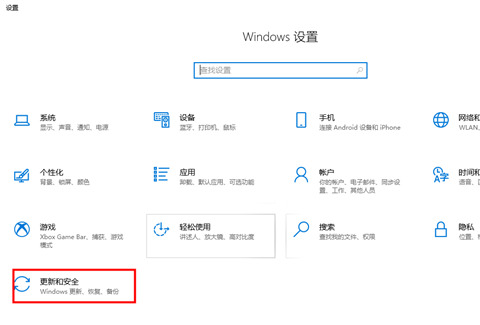
3、在左侧列表中找到“windows安全中心”,右侧选中“病毒和威胁保护”选项;
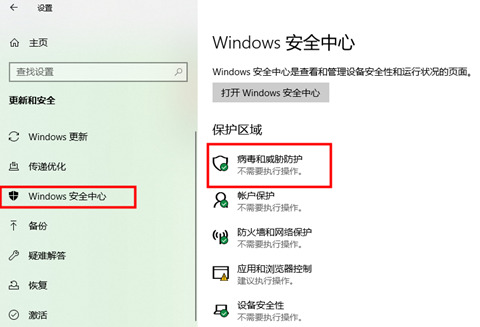
4、最后在弹出窗口中下拉,找到“Windows Defender防病毒”选项,将开关取消即可关闭。

以上就是给大家分享的全部教程,更多精彩教程尽在华军下载!




